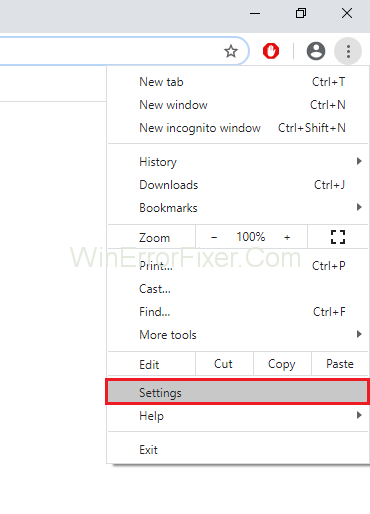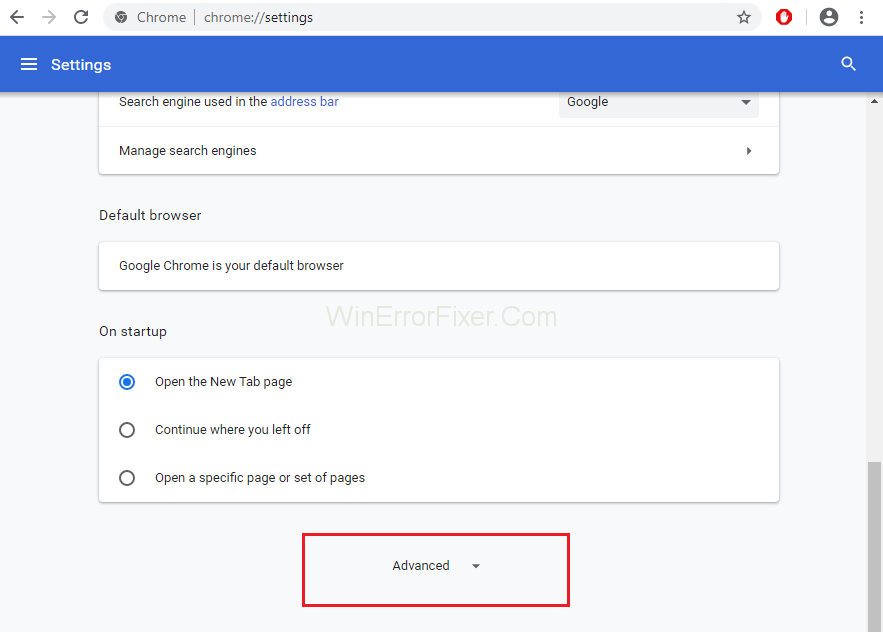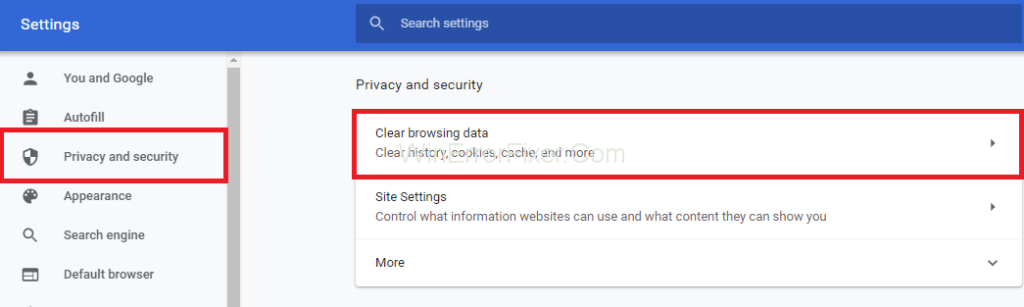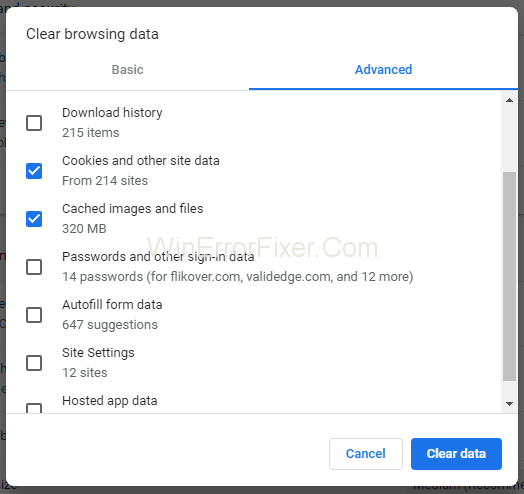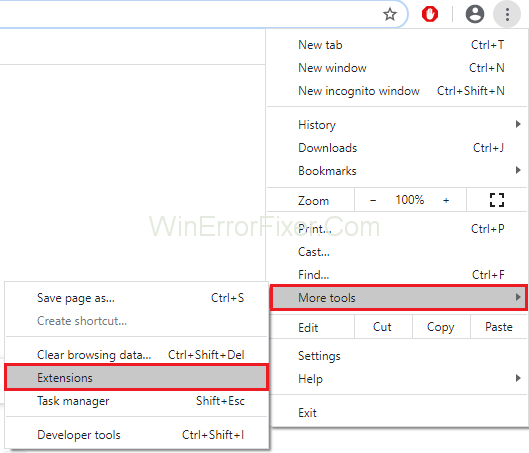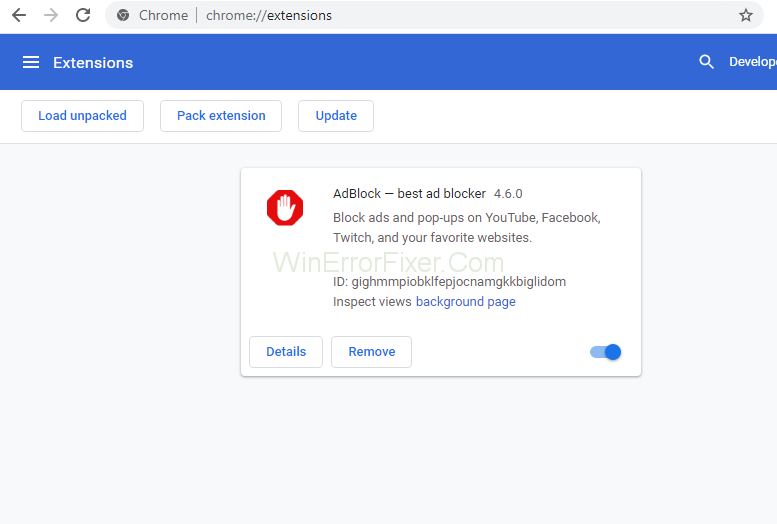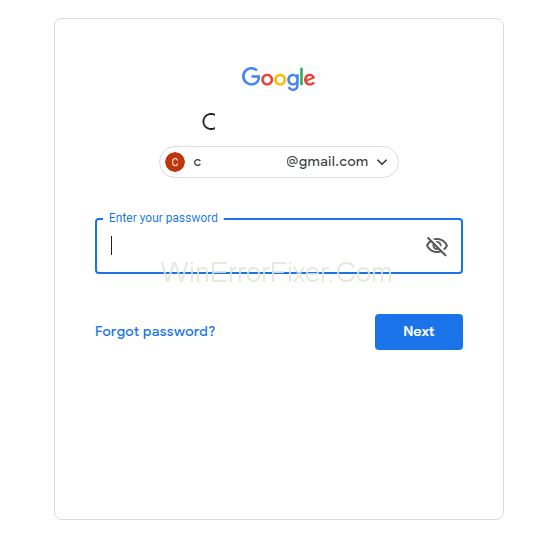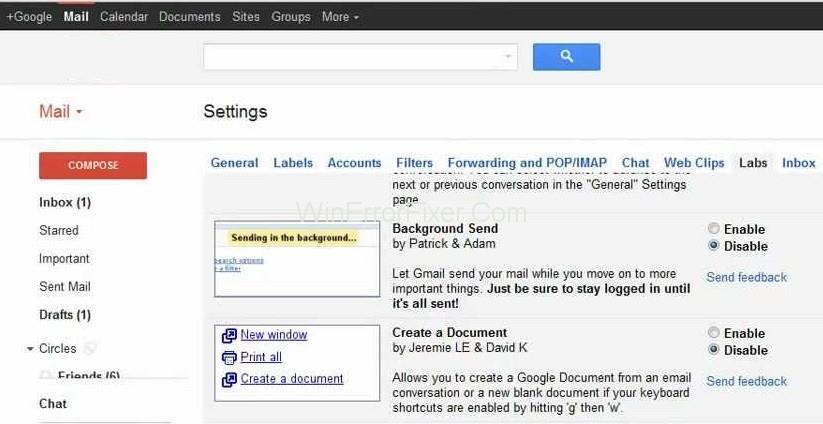Viele Benutzer sehen sich mit Gmail Server Error 007 konfrontiert . Der Fehler tritt normalerweise beim Senden von E-Mails an jemanden auf. Google Mail antwortet nicht, und der Benutzer kann die Nachricht nicht senden, und auf dem Bildschirm des Benutzers wird der Fehler „ Serverfehler aufgetreten …“ angezeigt.
Inhalt
Was ist Gmail-Serverfehler Nr. 007?
Nun, die meisten Leute denken, dass der Fehler wegen der Überfüllung von E-Mails in ihrem Posteingang aufgetreten ist, aber das stimmt nicht. Darüber hinaus liegt der Hauptgrund für das Auftreten des Fehlers in einigen der Lab-Funktionen von Google Mail. Es gibt eine Reihe von Funktionen, die man in Google Mail verwenden kann, aber es gibt einige wichtige Funktionen, die für das ordnungsgemäße Funktionieren der Anwendung zusammen mit den Geschäftsfunktionen verantwortlich sind.
Obwohl nicht alle von Google Mail bereitgestellten Funktionen verwendet werden, gibt es einige Funktionen, die noch nicht vollständig erforscht und getestet wurden. Aber im Laufe der Zeit beginnen die Leute, diese Funktionen zu erforschen, die sich noch in ihrer embryonalen Phase befinden, und schauen sich alle Möglichkeiten an, die sie den Benutzern bieten können.
Mit all dem können Sie jedoch immer noch eine E-Mail an jeden auf der ganzen Welt senden. Und was den 007-Fehler betrifft, haben wir verschiedene Ursachen dafür gefunden, warum der Fehler auftritt, und Möglichkeiten, ihn zu beheben. Sie können sich also die unten genannten Lösungen ansehen.
Hauptgründe für den Gmail-Serverfehler 007 sind:
1. Aufgrund von HyperText-Übertragungsprotokollen.
2. Probleme mit dem Webserver/Browser.
3. Problem mit der Internetverbindung.
4. Der Virus im System.
5. Der Benutzer kann nichts anklicken.
6. Außerdem kann der Benutzer die E-Mail-Seite nicht aktualisieren.
7. Nicht bereit, ungeöffnete E-Mails zu senden oder zu lesen.
4 Lösungen zur Behebung des Gmail-Serverfehlers 007
Mach dir keine Sorge; Es gibt einfache Lösungen, um den Gmail-Serverfehler 007 zu beheben. Um den Fehler zu beheben, befolgen Sie die folgenden Lösungen:
Lösung 1: Löschen von Cookies und Cache aus Ihrem Browser
Das Löschen des Cache und der Cookies aus Chrome ist ein unkomplizierter Vorgang und kann Ihnen helfen, den Gmail-Serverfehler 007 zu beheben. Befolgen Sie also die unten angegebenen Schritte, um Cookies und Cache zu löschen:
Schritt 1 : Klicken Sie zunächst auf die drei Punkte oben rechts in Ihrem Browserfenster. Klicken Sie danach auf Einstellungen .
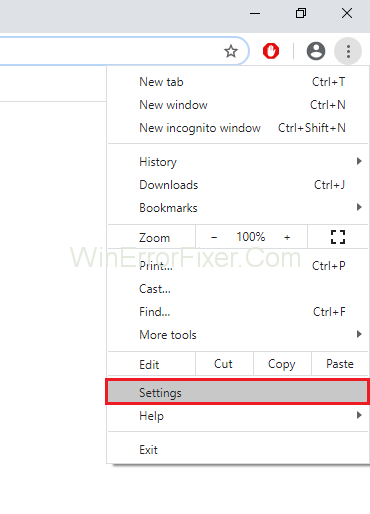
Schritt 2 : Die Registerkarte Einstellungen wird angezeigt. Scrollen Sie nun nach unten, bis Sie die Option Erweiterte Einstellungen anzeigen finden , und klicken Sie dann darauf.
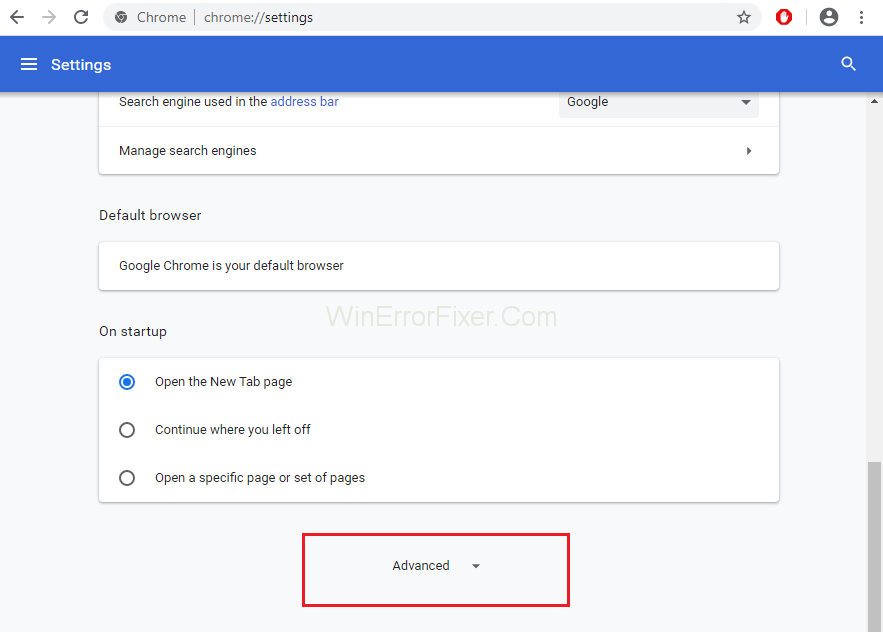
Schritt 3 : Im nächsten Schritt klicken Sie auf die Option Inhaltseinstellungen im Abschnitt Datenschutz und Sicherheit .
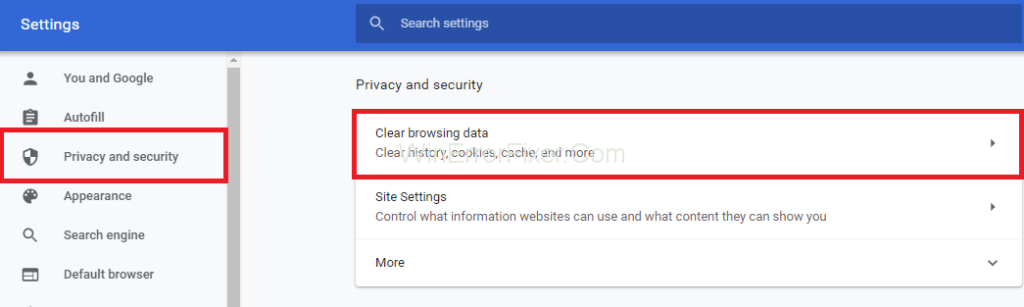
Schritt 4 : Klicken Sie nun auf die Option Cookies . Klicken Sie nun unter dem Abschnitt Cookies auf Alle Cookies und Websitedaten anzeigen .
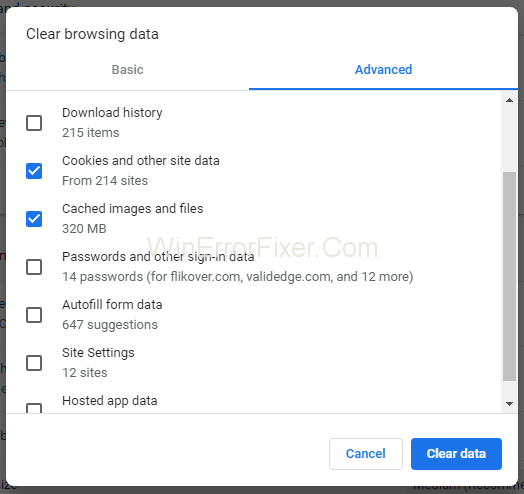
Schritt 5 : Klicken Sie zuletzt auf die Schaltfläche. Daten löschen und dann die Schaltfläche Fertig .
Überprüfen Sie nun, ob der Google Mail-Fehler 007 behoben ist oder nicht.
Lösung 2: Deaktivieren Sie die Erweiterungen Ihres Browsers
Erweiterungen können den Google Mail-Serverfehler 007 verursachen, falls Sie Erweiterungen installiert haben, kurz bevor Sie den Fehler 007 erhalten. Auch wenn Sie keine Erweiterung installiert haben, kann die bereits vorhandene Erweiterung einen Fehler verursachen. Möglicherweise muss die Erweiterung aktualisiert werden. Indem Sie die Erweiterung deaktivieren , können Sie den Fehler beheben. Führen Sie die folgenden Schritte aus, um den Fehler zu beheben:
Schritt 1 : Öffnen Sie zunächst Ihren Google Chrome . Klicken Sie nun oben rechts in Ihrem Browserfenster auf die drei Punkte.
Schritt 2 : Klicken Sie danach auf Weitere Tools und wählen Sie dann die Option Erweiterungen .
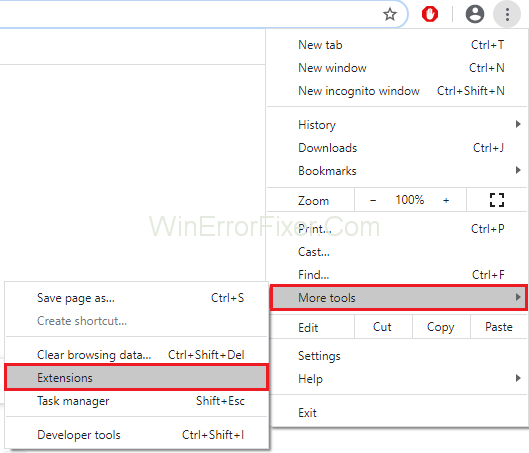
Schritt 3 : Der letzte Schritt besteht darin, alle Ihre Erweiterungen zu deaktivieren .
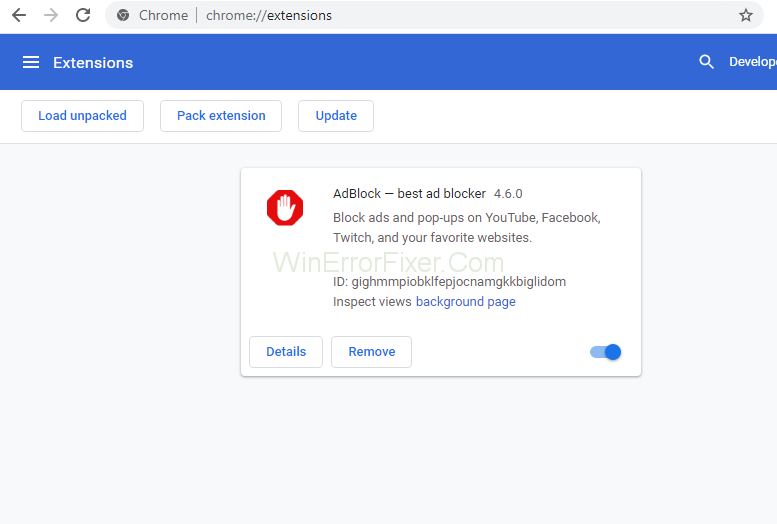
Wenn der Fehler jetzt behoben wird, bedeutet dies, dass eine der Erweiterungen den Gmail-Serverfehler 007 verursacht.
Lösung 3: Deaktivieren des Sendens im Hintergrund
Ein weiterer Grund für den Gmail-Serverfehler 007 ist, dass „ Senden im Hintergrund “ nicht deaktiviert ist. Senden im Hintergrund bedeutet, dass Sie Ihr Google Mail-Fenster verlassen haben; Ihr Konto sendet weiterhin eine E-Mail, die einen Serverfehler verursachen kann. Um es zu deaktivieren, befolgen Sie die folgenden einfachen Schritte:
Schritt 1 : Beginnen Sie mit der Anmeldung in Ihrem Gmail-Konto.
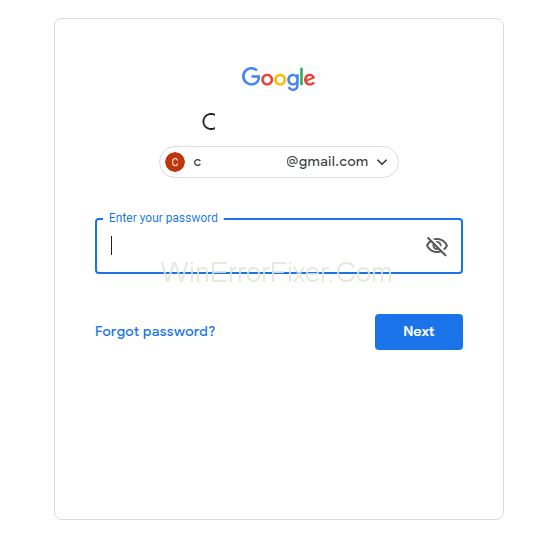
Schritt 2 : Klicken Sie nun auf das Zahnradsymbol oben rechts im Fenster.
Schritt 3 : Klicken Sie als Nächstes auf Einstellungen und suchen Sie dann nach der Registerkarte Lab .
Schritt 4 : Suchen Sie nach Senden im Hintergrund und klicken Sie auf Deaktivieren .
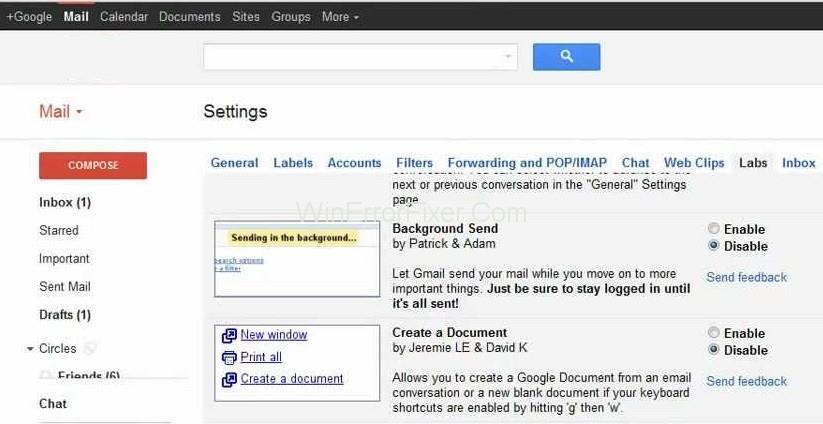
Nachdem Sie sich die von den Benutzern gesendeten Berichte angesehen haben, funktioniert diese Lösung normalerweise für 95 % der Zeit, und dann können Sie jede E-Mail an jeden auf der Welt senden, ohne sich um den Gmail-Serverfehler 007 kümmern zu müssen.
Was macht der „Hintergrund senden“?
Während einige Leute sich nicht darum kümmern, wie das Problem gelöst werden kann, sind sie einfach froh, dass sie den Serverfehler 007 nicht erneut sehen müssen. Auf der anderen Seite möchten einige Leute gerne den Prozess kennen, der das Problem löst. Also, für diese neugierigen Benutzer da draußen, sollten Sie wissen, dass wir nichts verlieren, wenn wir das Sendelabor im Hintergrund deaktiviert haben, oder dass es keine Funktion gibt, die uns jetzt nicht zur Verfügung steht.
Der Hauptgrund, warum wir das Hintergrundsende-Lab verwenden, ist, dass Sie jede E-Mail an jeden senden können, selbst wenn Sie Ihr Fenster geschlossen haben oder für einige Arbeiten zu einem anderen Ordner gewechselt sind. Das bedeutet, dass das Schließen des aktuellen Fensters Ihren Vorgang zum Senden einer E-Mail nicht behindert. Es hilft den Benutzern, etwas Zeit zu sparen, nur ein bisschen, da Sie wissen, dass jedes bisschen zählt.
Auf der anderen Seite gibt es manchmal eine Situation, die zu dem Ups… führen kann, dass ein Serverfehler aufgetreten ist und Ihre E-Mail nicht gesendet wurde (#007). Sie haben also nur zwei Möglichkeiten, entweder versuchen Sie es einfach, Sie können diese Funktion einfach deaktivieren, oder Sie können versuchen, einige Sekunden zu sparen, was letztendlich nicht passieren wird, da Sie auf diesen 007-Fehler stoßen werden.
Lösung 4: Suche nach Browser-Updates und Viren
Ein weiterer Grund für Gmail-Serverfehler sind Viren in Ihrem System. Viren beeinträchtigen die Leistung Ihres Systems und beschädigen das System. Es ist daher besser, Ihr System regelmäßig auf Viren zu scannen. Daher müssen Sie immer ein Antivirenprogramm in Ihrem System haben, um es vor Schäden zu schützen.
Auch der Browser muss aktuell sein . Wenn also ein Update empfangen wird, sollten Sie Ihren Browser aktualisieren, damit er ordnungsgemäß funktioniert. Obwohl Chrome automatisch aktualisiert wird, stellen Sie sicher, dass es auf dem neuesten Stand ist. Gehen Sie bei jedem anderen Browser zum Einstellungsfenster des Browsers und suchen Sie nach der Option „Nach Updates suchen“.
Weitere Lösungstipps „Oops… ein Serverfehler ist aufgetreten und Ihre E-Mail wurde nicht gesendet. (#007)“
Wenn Sie alle oben genannten Methoden ausprobiert haben und immer noch nichts bekommen haben. Diese wenigen Google-Techniker sind auf Fälle gestoßen, in denen keines der vorherigen Mittel zu funktionieren scheint. In einem solchen Fall können Sie sich diese zusätzlichen Möglichkeiten ansehen:
1. Wie oben erwähnt, müssen Sie das Lab „Hintergrund senden“ deaktivieren, und falls Sie dies bereits getan haben. Sie müssen nur einige Zeit warten, bis es tatsächlich in die Praxis umgesetzt wird.
2. Darüber hinaus können Sie auch versuchen, die Seite Ihres Webbrowsers neu zu starten und zu aktualisieren, um den Fehler zu beseitigen. Der Hintergrund sendet Laboreinstellungen, die eigentlich deaktiviert sind.
3. Die ausführenden Dateien können Ihrem Computer schaden oder auch nicht. Sie sollten die Dateien also immer auf Fehler oder Viren jeglicher Art überprüfen. Stellen Sie dennoch sicher, dass es sich bei dem Trojaner, mit dem Sie es zu tun haben, um den Gmail-Fehler 007 handelt. Es gibt eine Zeit, in der wir ähnliche Probleme haben. Sie haben jedoch unterschiedliche Ursachen und Lösungen.
4. Wenn Sie jedoch dasselbe Konto verwenden können, das Sie auf Ihrem PC verwenden, um E-Mails zu senden, jedoch auf einem anderen Gerät. Dann bedeutet dies, dass Ihr Google Mail einwandfrei funktioniert, aber es gibt ein Problem mit Ihrem PC.
5. Stellen Sie sicher, dass Sie eine E-Mail an jemanden senden und dass Sie einige angehängte Dateien haben. Stellen Sie sicher, dass das Limit unter 25 MB liegt. Andernfalls meldet die Mail einen Fehler.
So verhindern Sie den Gmail-Fehler 007
Ganz zu schweigen davon, dass Sie, wenn dieses Problem auch nach Befolgen der oben genannten Schritte nicht behoben ist, einige zusätzliche Sicherheitsmaßnahmen für das ordnungsgemäße Funktionieren dieser Anwendung auf Ihrem PC sicherstellen müssen.
1: Stellen Sie sicher, dass Sie den aktualisierten Webbrowser verwenden, da die Verwendung eines älteren Browsers manchmal zu Problemen führen kann.
2: Damit Ihr PC reibungslos und schnell funktioniert, sollten Sie auf jeden Fall Ihren gesamten Cache und die Cookies auf Ihrem PC löschen.
3: Darüber hinaus können Sie auch die in Ihrem Webbrowser vorhandenen Add-Ons zusammen mit den Browsererweiterungen deaktivieren.
4: Nachdem Sie die obigen Schritte ausgeführt haben, sollten Sie Ihren Browser schließen und dann versuchen, ihn erneut zu öffnen.
5: Dann können Sie versuchen, die Google Mail-Anwendung ohne Labs zu öffnen.
6: Zu guter Letzt sollten Sie auch noch darauf achten, dass Ihr Virenscanner deaktiviert ist. Und wenn der 007-Serverfehler nach diesem Schritt verschwunden ist, sollten Sie versuchen, sich an die Muttergesellschaft des Antivirenprogramms zu wenden, das auf Ihrem Computer verwendet wird, und sie können Sie bezüglich dieses Fehlers besser beraten.
Nicht verpassen:-
Fazit
Bei all diesen Lösungen besteht fast keine Chance, dass Sie immer noch auf den Gmail-Fehler 007 stoßen. Und der Gmail-Serverfehler 007 kann leicht behoben werden, indem Sie die oben genannten Lösungen befolgen. Versuchen Sie außerdem, Ihr Browserfenster zu schließen und neu zu starten, um den Fehler zu beheben.
Einige Websites bitten darum, ihre Software zu installieren, um den Fehler zu beheben. Dies ist jedoch nicht authentisch, also fallen Sie NICHT in ihre Falle. Da in ihrer Software einige Trojaner oder Malware enthalten sein können, die Ihren Server hacken können. Dadurch können Ihre personenbezogenen Daten gelöscht oder sogar darauf zugegriffen werden. Versuchen Sie also, solche gefälschten Websites zu vermeiden, die solche Behauptungen aufstellen.